Клітинки таблиці можуть містити різні типи даних: числа, текст, дату, час тощо. Типізація даних дозволяє раціонально використовувати пам’ять, відображати дані у прийнятному форматі, а також коректно опрацьовувати дані різних типів.
| Тип даних | Опис |
| Текстові | Дані подано у вигляді символьного рядка. До них не можна застосовувати математичні обчислення |
| Числові | Дані подано у вигляді числа, з яким можна проводити обчислення. Можуть містити допоміжні символи: %, $ |
| Формули | Арифметичні, логічні та/або інші вирази для опрацювання даних. Можуть містити посилання, функції тощо |
Клітинки порожньої таблиці мають формат Загальний, після введення даних їхній тип визначається автоматично.
Формат даних — це спосіб відображення числових даних у клітинках електронної таблиці.
Одне і те саме значення можна представити у різних форматах (рис.1).
Зверни увагу!
Змінення формату не змінює дані в клітинці таблиці, а лише встановлює певний вигляд їх подання.
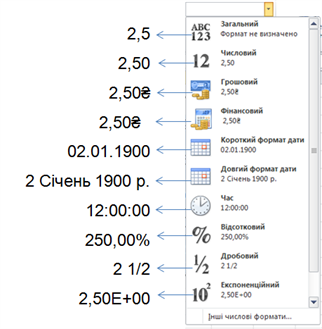
Рис.1
Приклад:
У числовому поданні час 12:30 є часткою доби ≈ 0,52083, дата 01.03.2020 =43 891 діб, рахуючи від 01.01.1900. Час 01.03.2020 12:30 у форматі Числовий (із п’ятьма
десятковими знаками) відповідає числу 43 891,52083.
Залежно від формату 43 891,52083 може бути виведене як 01.03.2020 або 12:30, або 01.03.2020 12:30 тощо.
десятковими знаками) відповідає числу 43 891,52083.
Залежно від формату 43 891,52083 може бути виведене як 01.03.2020 або 12:30, або 01.03.2020 12:30 тощо.
Правила уведення даних
| Десяткові дроби | Через кому | 3,5 |
| Звичайні дроби | Через пропуск | 5 3/4 |
| Дата (число .місяць .рік) | Через крапку | 15.12.2015 |
| Час (година:хвилина:секунда | Через двокрапку | 20:03:37 |
Щоб незалежно від змісту дані були сприйняті як текст, на початку ставлять символ «'» (апостроф).
Встановлення формату даних
Щоб Excel сприймала дані так, як це потрібно користувачеві, слід встановити потрібний тип даних у клітинці чи діапазоні. Для встановлення формата даних слід виділити діапазон і скористатися кнопками групи Число вкладки Основне (рис.2).
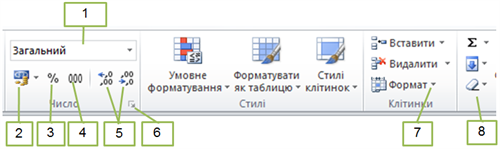
Рис.2
1 — Список форматів даних. Відкритий список подано на рис.1.
2 — Кнопка для встановлення грошового формату.
3 — Кнопка для встановлення відсоткового формату.
4 — Кнопка для встановлення числового формату з роздільником.
5 — Кнопки для збільшення/зменшення кількості десяткових знаків.
6 — Кнопка відкриття діалогового вікна Формат клітинок.
7 — Кнопка відкриття меню форматування клітинок.
8 — Кнопка відкриття списку Очистити.
При видаленні вмісту клітинки клавішею Del видаляється вміст клітинки, але формат даних зберігається. Щоб видалити і вміст, і формат, слід виконати Очистити —> Очистити все (рис.3). Щоб видалити формат, залишивши дані, слід виконати Очистити —> Очистити формати.
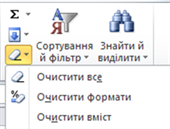
Рис.3
Джерела:
Інформатика : підруч. для 6-го кл. закл. заг. серед. освіти / Йосиф Ривкінд [та ін.]. — Київ : Генеза, 2023.
Інформатика : підруч. для 6 кл. закл. загал. серед. освіти / [О. О. Бондаренко, В. В. Ластовецький, О. П. Пилипчук, Є. А. Шестопалов]. — Харків : Вид-во «Ранок», 2023.